


Можете да сканирате изображения лесно чрез автоматично разпознаване на типа на елемента.
Уверете се, че скенерът или принтерът е включен.
Поставете елемента върху стъклото на скенера или в АПУ (автоматично подаващо устройство) на скенера или принтера.
 Забележка
ЗабележкаПрегледайте в Онлайн ръководство за вашия модел „Поставяне на елементи (при сканиране от компютър)“ за подробности относно начина на поставяне.
Стартирайте My Image Garden.
Щракнете върху Сканиране (Scan).

Изгледът преминава на Сканиране (Scan).
Щракнете върху Автоматично (Auto).
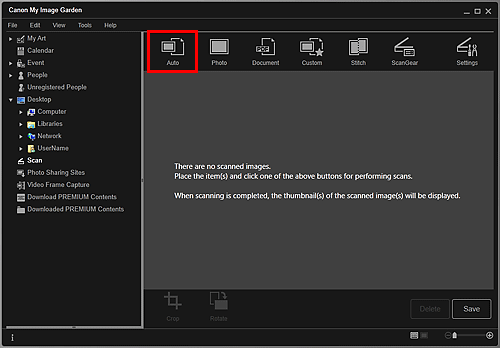
Сканирането ще започне.
 Забележка
ЗабележкаЗа да зададете настройките за сканиране, погледнете "Диалогов прозорец "Настройки (Автоматично сканиране)"" в началната страница на Онлайн ръководство за вашия модел.
Щракнете върху Отказ (Cancel), за да отмените сканирането.
Когато сканирането завърши, сканираното изображение ще се покаже под формата на миниатюра.
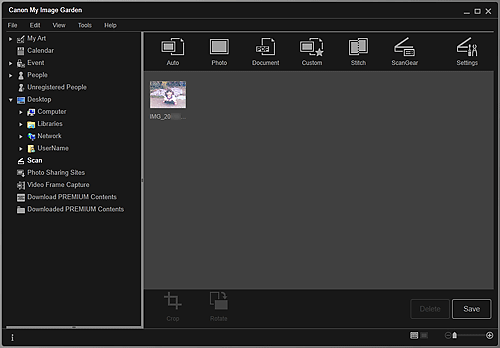
 Забележка
ЗабележкаМожете да завъртате избраното изображение на 90 градуса по часовниковата стрелка при всяко щракване върху Завъртане (Rotate).
Можете да изрязвате изображения.
Щракнете върху Запамет. (Save), за да запишете завъртяно или изрязано изображение.
Можете да зададете местоположението за записване на сканирани изображения в раздела Разширени настройки (Advanced Settings) на диалоговия прозорец Предпочитания (Preferences), който се показва при избиране на Предпочитания... (Preferences...) от менюто Инструменти (Tools). За подробности относно настройката вж. раздел "Разширени настройки (Advanced Settings)".
 Забележка
ЗабележкаМожете също така да отпечатвате сканирани изображения. Щракнете с десен бутон върху миниатюра и от изведеното меню изберете Печатане... (Print...), за да се покаже диалоговия прозорец с настройки за печат. Изберете принтера и хартията, която искате да използвате, след което щракнете върху Печатане (Print).
Начало на страницата |